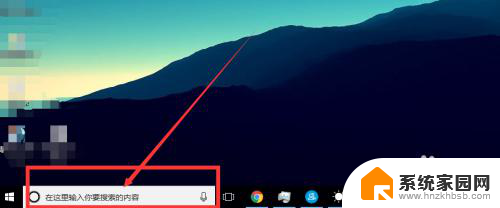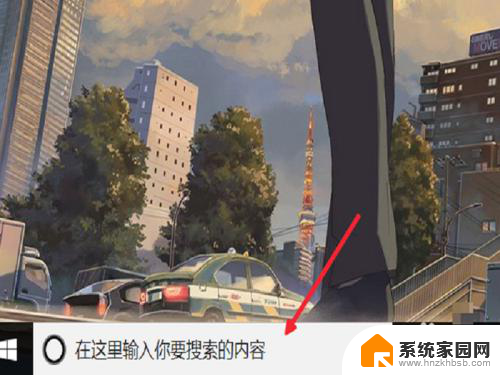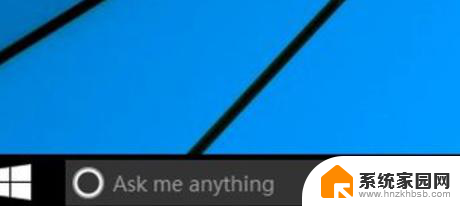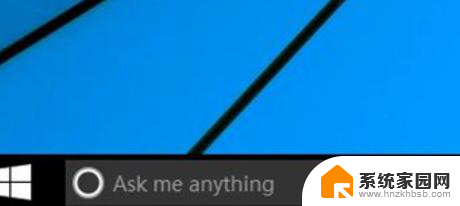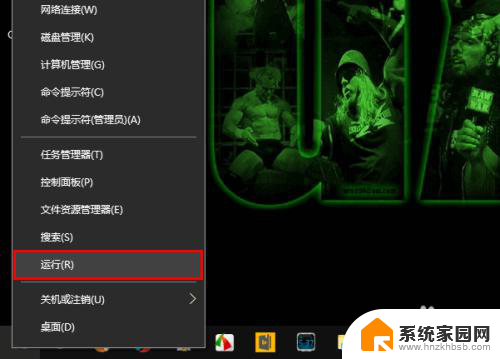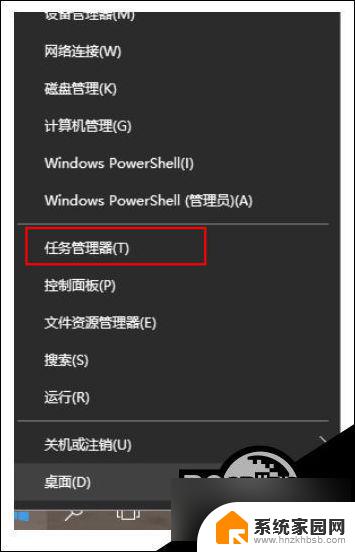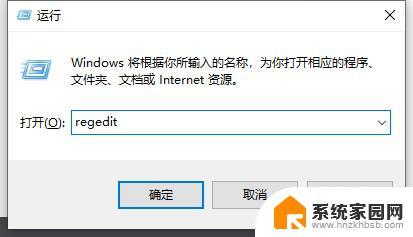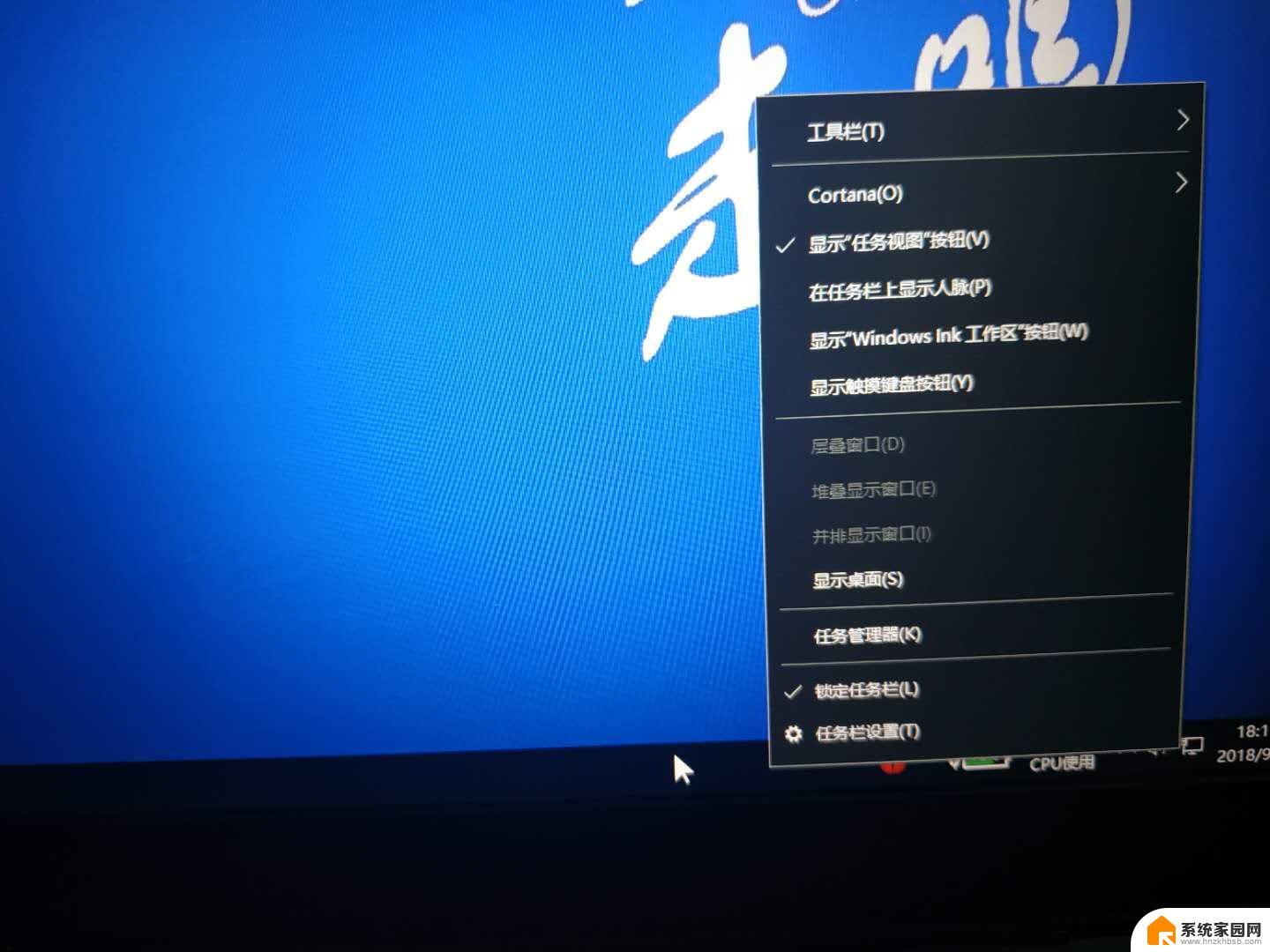关闭win10搜索栏 如何关闭Windows10搜索框
更新时间:2023-11-10 16:55:39作者:yang
关闭win10搜索栏,在Windows 10操作系统中,搜索栏是一个非常实用的工具,它能够帮助我们快速查找和访问各种应用、文件和设置,有时候我们可能希望关闭搜索栏,以腾出更多的屏幕空间或者避免误触。如何关闭Windows 10搜索框呢?以下将为大家介绍几种简单有效的方法。无论您是想临时关闭搜索栏还是永久禁用,都能找到适合您的解决方案。让我们一起来了解一下吧!
具体步骤:
1.如下图所示,在开始菜单右侧即为搜索框。方便我们平时搜索电脑或网络上的内容用的。
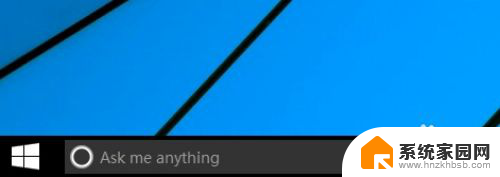
2.接着我们可以在底部的任务栏空白处,点击鼠标右键 ,如图所示
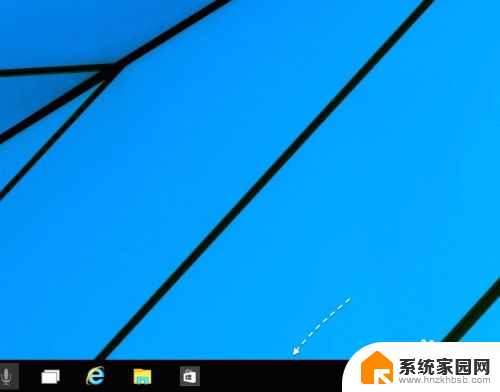
3.接着在菜单选项里点击“搜索”进入,如图所示
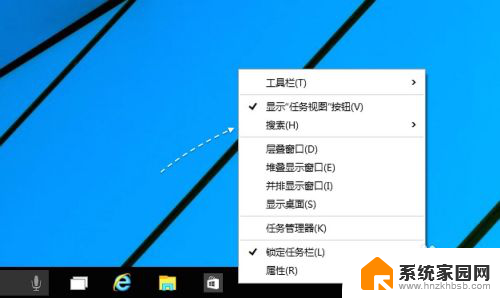
4.如果想要完全关闭任务栏上的搜索框,可以选择“已禁用”选项。如图所示
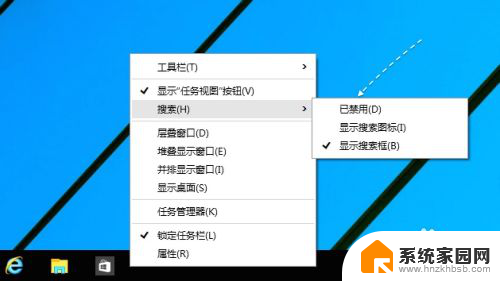
5.关闭以后,此时在任务栏中就不会显示搜索框了,如图所示
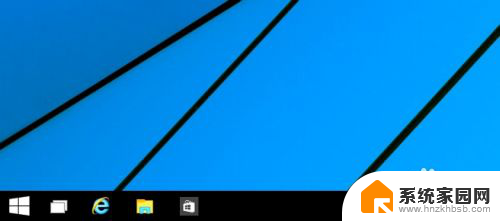
6.当然,如果不想完全关闭这个搜索快捷图标功能的话。也可以选择“显示搜索图标”选项。
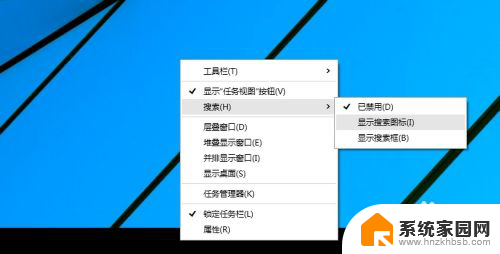
以上是关闭Win10搜索栏的全部内容,如果您需要,您可以根据这些步骤进行操作,我们希望这些信息对您有所帮助。